[ノイズ](Noise)マップは 2 色のカラーや 2 個のマテリアルの相互作用に基づいてサーフェスをランダムに乱します。

道の端にノイズ マップを適用
手順
コンポーネント カラーを変更するには:
- [ノイズ パラメータ](Noise Parameters)ロールアウトで、カラー見本をクリックして[カラー セレクタ](Color Selector)ダイアログ ボックスを表示します。
- カラーを調整します。
- [OK]をクリックして、ダイアログ ボックスを終了します。
マップをコンポーネントとして使用するには:
- [ノイズ パラメータ](Noise Parameters)ロールアウトのマップ ボタンをクリックして、カラーにマップを割り当てます。
または、[スレート マテリアル エディタ](Slate Material Editor)を使用して、マップをカラー 1 またはカラー 2 コンポーネントにワイヤリングします。
2 つのコンポーネント カラーをスワップするには:
- [ノイズ パラメータ](Noise Parameters)ロールアウトの[スワップ](Swap)ボタンをクリックします。
マッピング座標を調整するには:
- [座標](Coordinates)ロールアウトの[オフセット](Offset)、[タイリング](Tiling)、または[角度](Angle)を調整します。
インタフェース
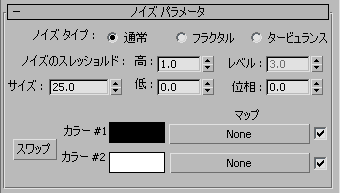
- ノイズ タイプ
-
- [通常](Regular) (既定値)平坦なノイズを生成します。基本的に、レベル 1 のフラクタル ノイズと同じです。ノイズ タイプが[通常](Regular)に設定されると、[レベル](Levels)編集ボックスは無効になります([通常](Regular)はフラクタル関数ではないためです)。
- [フラクタル](Fractal) フラクタル アルゴリズムを使用してノイズを生成します。[レベル](Levels)オプションで、フラクタル ノイズの反復回数を設定します。
- [タービュランス](Turbulence) 絶対値関数を適用して断層ラインを作成することにより、フラクタル ノイズを生成します。
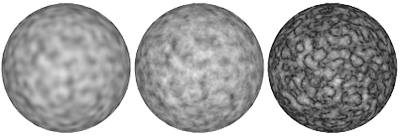
通常、フラクタル、タービュランス
- サイズ
-
3ds Max の単位でノイズ関数のスケールを設定します。既定値は 25.0 です。
- ノイズのしきい値
-
ノイズ値が[低](Low)しきい値より上で[高](High)しきい値より下であると、ダイナミック範囲が広げられ、0 ~ 1 が埋められます。これによってしきい値の移行における不連続性が小さくなり(0 オーダーではなく第 1 オーダーになるため)、エイリアシングが発生する可能性が小さくなります。
- [高](High) 高しきい値を設定します。既定値は 1.0 です。
- [低](Low) 低しきい値を設定します。既定値は 0.0 です。
- レベル
-
フラクタルおよびタービュランス ノイズ関数にどの程度のフラクタル エネルギーを使用するかを指定します。必要なタービュランスの量を正確に設定でき、フラクタル レベルをアニメートすることもできます。既定値は 3.0 です。
- 位相
-
ノイズ関数のアニメーション速度をコントロールします。このオプションを使用して、ノイズ関数をアニメートできます。既定値は 0.0 です。
- スワップ
-
2 つのカラーまたはマップの位置を入れ替えます。
- [カラー #1](Color # 1)、[カラー #2](Color # 2)
-
[カラー セレクタ](Color Selector)が表示され、主なノイズ カラー 2 色のいずれかを選択できます。中間色は選択した 2 つのカラーから生成されます。
- マップ
-
いずれかのノイズ カラーに使用するビットマップまたは手続き型マップを選択します。
チェック ボックスにチェック マークを付けて、マップをアクティブにします。